本記事のリンクには広告も含まれます
評価:4.5
ワコムの液タブ「Wacom One13」は、一部のAndroidでも使える人気の製品です。
実際に使ってみて感じるのは、描きやすさはいいものの、少し視差を感じること。
ポインタの動きが少し遅く感じること。
気になるのはその点だけで、慣れれば問題なく使えます。

というわけで本記事では「Wacom One13」を、画像や動画を使って詳しくレビューしていきます。
クリックできる目次
Wacom One液晶ペンタブレット13のレビュー
Wacom One13は13インチと扱いやすいサイズで、PCに繋いでいれば、どんな態勢でも絵を描ける利便性があります。
視差が少し感じるので、描き慣れは多少必要かもしれません。
しかしそれ以外は、線の強弱や描画スピードともに良好でした。
それではWacom One13の外観や描き心地など、様々な角度からレビューしていきます。
Wacom One13のスペック
Wacom One13は13インチの液タブ。一部のAndroidにも対応しているワコムの人気製品です。
そんなWacom One13のスペック表は以下です。
| 製品名 | 本体サイズ(横×縦) | 厚さ | 重さ | 筆圧レベル | 応答速度 | 最大読み取り高さ | 色域カバー率 | 最大表示色 | 最大解像度 | 視野角 | 傾き検知 | ファンクションキー | スマホ対応 |
|---|---|---|---|---|---|---|---|---|---|---|---|---|---|
 「Wacom One13」 |
357×225mm | 14.6mm | 1kg | 4096 | 26ms | 8mm | 72%(NTCS) | 1677万色 | 1920×1080 | 170° | ±60° | 無 | 可 |
それでは1つずつ細かく見ていきましょう。まずは外観などの本体に関することから。
外観

表は黒を基調とした作りになっています。
裏は白が基調で、スタンドを出し入れできます。


スタンドを使うと斜面になり、首の負担を減らし描きやすさが向上します。

サイズ・重さ
Wacom One液晶ペンタブレット13のサイズと重さは以下です。
| Wacom One13 | |
|---|---|
| サイズ(横×縦) | 357×225mm |
| 厚さ | 14.6mm |
| 重さ | 1kg |
本体サイズは約13インチで357×225mm。
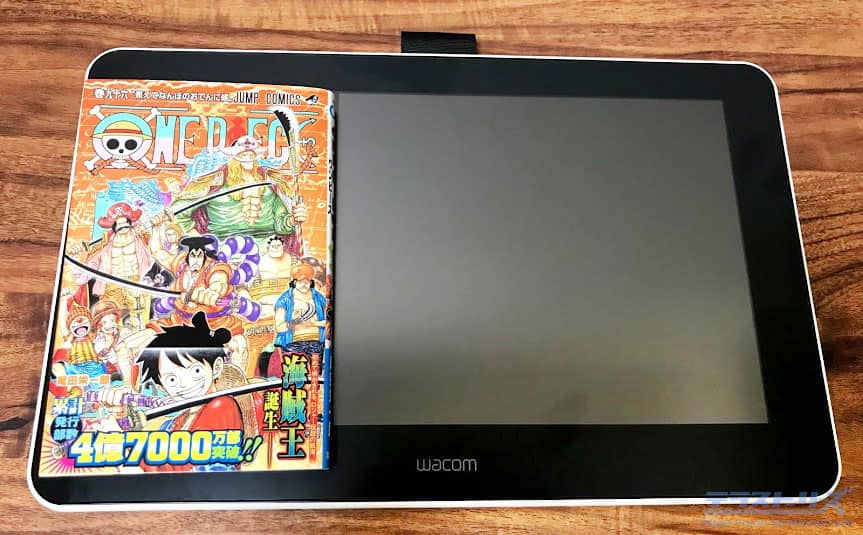
少年コミックと比較すると大体3冊弱くらい。
厚さは14.6mmです。

しかし実際に計ると14.6mmよりだいぶ薄かったです。1cmないくらい。
そしてWacom One13の重さは約1kg。
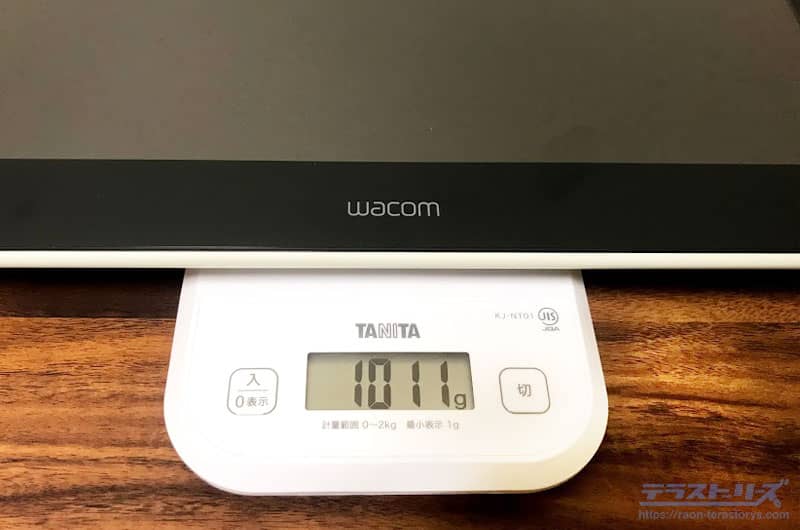
サイズ感といい重さといい、持ち運びにも適しています。
液晶ディスプレイ
液タブには作業領域と呼ばれる、ペンが反応範囲があります。
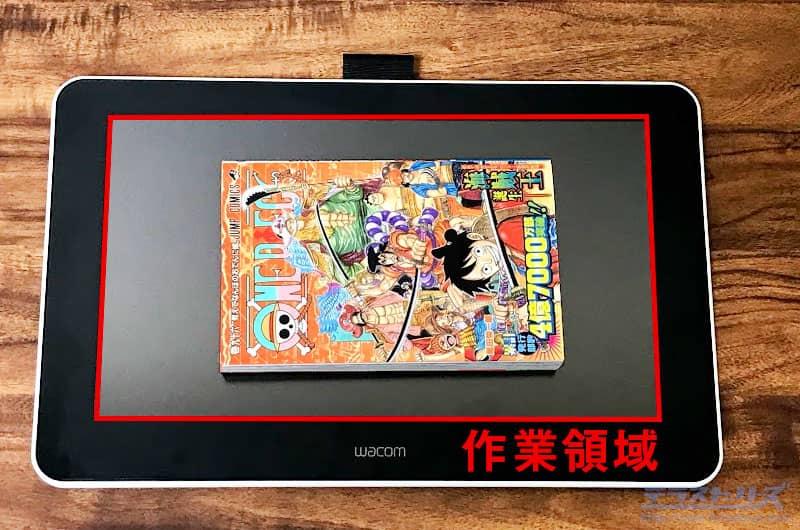
この作業領域が液晶ディスプレイの部分で、サイズは少年コミックの2~3周り大きい感じです。
ケーブルの仕様・接続

ケーブルは2-ni-2タイプで、パソコン側と電源・液タブ側に分かれ、スッキリしています。
各端子は以下です。


パソコン側にはUSB端子とHDMI端子を差し込みます。
もう片方は液タブ本体とACアダプタとつなぐプラグを差し込みます。
ACアダプタプラグをつないだら、コンセントへ。

という感じで接続はとても簡単です。
Wacom One13の性能・描き心地
続いてWacom One13の描き心地に関係するレビューです。
描き心地を左右するスペックは以下。
| Wacom One13 | |
|---|---|
| 筆圧レベル | 4096 |
| 傾き検知 | ±60° |
| 応答速度 | 26ms |
レビューは以下の内容にそってお伝えしていきます。
ペンの仕様

ペンの種類は「Wacom One Pen」。
芯が消耗したときの替え芯も「Wacom One Pen専用替え芯」が必要です。
ペンの大きさや太さはシャーペンと同様。握りやすくスナップも効かせやすいです。
筆圧レベル
筆圧レベルは線を引いたときに感知する、筆圧の段階のことです。
Wacom One13の筆圧レベルは4096なので、4096段階で筆圧を感じ取ります。
実際に描くとこんな感じ。
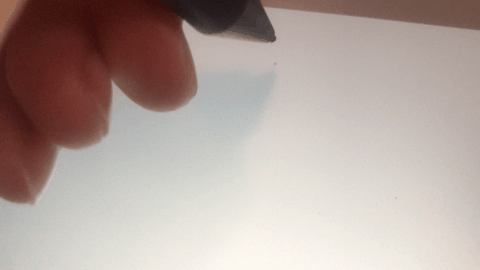
筆圧レベル4096は他の製品と比べると少し低いですが、絵を描くには十分な数値です。
実際に描いてみても、線の表現はスムーズに行えました。
視差
視差とはペン先と液晶画面の描画部分がズレる現象。
これはガラスの厚み分生じてしまうので、どの液タブでもつきものです。
個人各々な感覚のものなので、明確な数値はありません。
ではWacom One13ではどうか。
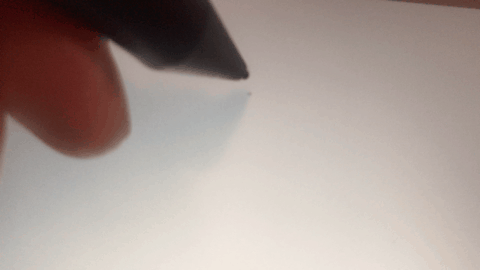
視差は少し感じました。ペン先と描画されるポイントが少しズレる感覚。
ただワコム製品の場合は視差の調整が可能なので、軽減することができます。
 【図解あり】液タブの視差と調整方法を解説!さらに視差が少ない製品はどれか?
【図解あり】液タブの視差と調整方法を解説!さらに視差が少ない製品はどれか?
応答速度
応答速度は、液晶のドットが切替わる速さを表します。
つまり、引いた線がどのくらいの速さで描画されるか、です。
Wacom One13の応答速度は26ms(単位はミリ秒)なので、0.026秒後には線が描画されます。
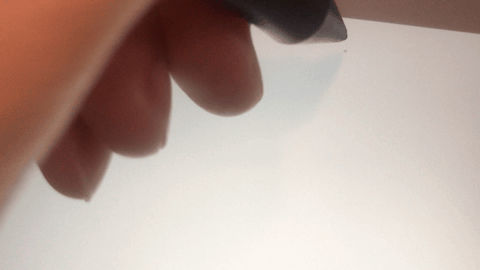
素早いタッチでもきちんと反応して描画できます。
Wacom One13の機能
Wacom One13にはショートカットを設定できるファンクションキーがありません。
なのでキーボード操作になり、左手デバイスがあると便利です。
また一部のAndroidに対応しているため、パソコンを持っていなくても使うことができます。
Wacom One液晶ペンタブレット13の同梱品

- Wacom One13本体
- Wacom One用接続ケーブル
- Wacom One Pen
- ACアダプタ
- ACプラグヘッド
- クイックスタートガイド
- レギュレーションシート
同梱品には必要最低限のものが入っています。
もしパソコンではなくAndroidで使用するなら、OTG変換プラグが別途必要です。
Wacom One液晶ペンタブレット13のレビューまとめ
Wacom One液晶ペンタブレット13のレビューでした。
視差は感じるものの、描いているうちに慣れるので、初めての液タブには十分その役割を果たしてくれると思います。
Androidでも使えるのも魅力ですね。
そのほかのおすすめの液タブやワコム製の液タブはこちら。





